« Salut tout le monde ! Je viens d'acheter mon Pixel 10 et je découvre encore les nombreuses fonctionnalités et différences entre Android et iOS. J'ai synchronisé mon iPhone avec mon Pixel via l'adaptateur USB-C, mais aucun de mes contacts n'a été transféré. Auriez-vous des conseils à me donner ? »
Je suis tombé sur ce post en parcourant par hasard des avis sur le Pixel 10 sur Reddit.com. Je me suis vite rendu compte que beaucoup de gens semblent apprécier cette fonctionnalité lorsqu'ils passent d'un iPhone à un Pixel. C'est pourquoi j'écris ce post. Dans celui-ci, je vais vous montrer comment transférer facilement vos contacts d'un iPhone vers un Pixel.
![]()
Que vous transfériez des données d'un iPhone vers un Pixel ou inversement, cet outil de transfert de données Android, Samsung Data Transfer , vous permettra de le faire en toute sécurité et rapidement. Il vous suffit d'installer ce puissant programme sur votre ordinateur et de connecter votre iPhone et votre Google Pixel à ce dernier via Wi-Fi ou un câble USB. Ensuite, Android Data Transfer analysera automatiquement les données transférables de l'iPhone et les copiera instantanément sur votre Google Pixel.
Tout d'abord, jetez un bref coup d'œil à ses principales caractéristiques :
* Transférez des données entre deux téléphones en un seul clic ; cette fonctionnalité est compatible avec les appareils Android et iOS.
* Transférez vos contacts, SMS, journaux d'appels, musiques, vidéos, photos, livres numériques et applications utilisateur d'un appareil Android à un autre.
* Copiez vos photos , musiques, vidéos, contacts, SMS et livres numériques (PDF et ePub) d'iOS vers Android.
* Migrez vos contacts et vos livres numériques (PDF et ePub) d'Android vers iOS.
* Synchronisez les contacts , les calendriers, les signets, les livres électroniques (PDF et ePub) et les notes (non pris en charge dans iOS 11 ou les versions ultérieures) d'un appareil iOS à un autre.
* Largement compatible avec la quasi-totalité des appareils Android, tels que les séries Google Pixel 10/9/8/7/6/5/4/3, OnePlus, TCL, Samsung, Vivo, OPPO, Honor, Tecno, itel, realme, Xiaomi, etc.
Étapes pour transférer des contacts de votre iPhone vers votre Pixel en un seul clic :
1. Après avoir installé Android Data Transfer sur votre ordinateur, lancez-le et accédez au module Mobile Transfer depuis la boîte à outils.

2. Connectez l'iPhone et le Pixel à l'ordinateur à l'aide de câbles USB adaptés et assurez-vous qu'ils soient reconnus par l'ordinateur. Vérifiez que l'iPhone est bien positionné comme périphérique source. Si ce n'est pas le cas, cliquez sur « Inverser » dans le programme pour changer leur position. Une fois la connexion établie, la mention « Connecté » s'affichera sous l'image de l'appareil.

3. Transférez vos contacts de l'iPhone vers le Pixel. Sélectionnez « Contacts » dans la liste des contenus et appuyez sur « Démarrer la copie » ci-dessous pour lancer le transfert. (Remarque : pour transférer vos SMS de l'iPhone X vers le Pixel 4 , cochez « SMS » puis appuyez sur « Démarrer la copie » .)

Voir aussi : Vous vous demandez comment transférer vos données d’un Samsung vers un Pixel ? Voici 7 méthodes pratiques parmi lesquelles vous pouvez choisir.
L'adaptateur Quick Switch, également appelé adaptateur OTG, est un appareil conçu pour permettre aux nouveaux utilisateurs de Pixel de transférer facilement toutes leurs données de leur ancien appareil vers leur Pixel. Il est compatible avec la plupart des téléphones fonctionnant sous Android 5 et versions ultérieures, ainsi que sous iOS 8 et versions ultérieures. Vous pouvez ainsi copier facilement des données telles que vos contacts, SMS, photos, musique, calendriers, etc., de votre iPhone vers votre Pixel, sans avoir besoin d'un ordinateur.
Suivez ces étapes pour transférer les contacts/messages de votre iPhone vers votre Pixel 4 après la configuration :
1. Préparatifs :
2. Sur votre téléphone Pixel, appuyez sur Démarrer , connectez-vous au Wi-Fi ou aux données cellulaires, puis sélectionnez Copier vos données . Ensuite, allumez et déverrouillez votre iPhone, connectez-le à l'adaptateur Quick Switch à l'aide du câble USB, puis appuyez sur Faire confiance sur l'iPhone.
3. Transférez vos contacts de votre iPhone vers votre Pixel 5/4/4XL. Connectez-vous à votre compte Google sur votre téléphone Google Pixel ou créez-en un si vous l'avez oublié. Une liste des données transférables s'affiche alors. Sélectionnez « Contacts et messages » et appuyez sur « Copier » .
![]()
Pour en savoir plus : Ces 3 conseils sur la récupération de données Google Pixel vous permettront de récupérer sans effort les fichiers supprimés de votre téléphone Pixel.
iCloud est une autre option. Pour transférer des contacts de votre iPhone vers votre Pixel via iCloud, vous devez d'abord les synchroniser avec iCloud, puis les exporter et les enregistrer sur votre Google Pixel. L'ensemble du processus est un peu complexe.
Comment transférer des données d'un ancien téléphone vers un Google Pixel ?

Cet article pourrait vous intéresser : il présente trois méthodes différentes pour sauvegarder et restaurer votre Google Pixel . N'hésitez pas à le consulter si besoin.
Google Drive est un service de stockage de fichiers en ligne développé par Google. Vous pouvez synchroniser des documents, des photos, de la musique, des vidéos, des contacts, etc. avec Google Drive et accéder aux fichiers téléchargés depuis tous vos appareils.
Voici comment procéder :
1. Installez l'application Google Drive sur votre iPhone et votre Google Pixel. Assurez-vous que les deux appareils sont connectés au Wi-Fi et alimentés (ce processus peut prendre un certain temps).
2. Synchronisez les contacts de votre iPhone avec votre compte Google Drive. Ouvrez l'application Google Drive sur votre iPhone, connectez-vous avec votre compte Google et sélectionnez Menu > Paramètres > Sauvegarde > Contacts > Démarrer la sauvegarde .
3. Accédez aux données sur votre téléphone Google Pixel. Ouvrez l'application Google Drive sur votre Pixel, connectez-vous avec le même compte Google que celui utilisé pour la sauvegarde sur iPhone, et localisez les contacts importés. Si nécessaire, sélectionnez-les pour les télécharger sur votre téléphone.
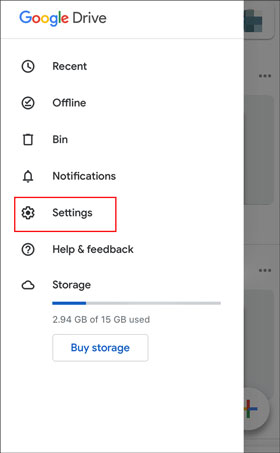
Nous vous proposons ci-dessus quatre méthodes pour transférer vos contacts d'un iPhone vers un Pixel. Que vous souhaitiez transférer vos contacts et messages d'un iPhone 17/17 Pro (Max)/Air/16/15/14/13/12 vers un Pixel 10/9 ou inversement, Samsung Data Transfer est une solution simple et rapide. De plus, cet outil en lecture seule offre un taux de réussite de transfert de fichiers supérieur à toute autre méthode. Pourquoi ne pas l'essayer ?
Si vous avez trouvé cet article utile, n'hésitez pas à le partager ; et si vous rencontrez des difficultés lors de son utilisation, n'hésitez pas à nous le faire savoir en laissant un commentaire ci-dessous.
Articles connexes :
Passer d'un iPhone à un Pixel : 3 méthodes pour transférer des données d'un iPhone vers un Pixel
Comment transférer rapidement des photos d'un iPad à un autre ? (Facile et sûr)
[Dernier guide] Transférez rapidement vos données HTC vers iPhone grâce à 4 méthodes fiables
Copyright © samsung-messages-backup.com Tous droits réservés.